"De oude iPhone 4 van mijn vrouw is uitgeschakeld en ik wil hem resetten voor verkoop. Maar ik ben het wachtwoord vergeten. Hoe kan ik een vergrendelde iPhone resetten."
Het terugzetten naar de fabrieksinstellingen van een iPhone is heel gebruikelijk als u een oude iPhone wilt verkopen of de uitgeschakelde iPhone wilt repareren. Als u echter het wachtwoord bent vergeten en de iPhone is vergrendeld, lijkt het moeilijker om dat te doen. In dit bericht hebben we vier manieren verzameld om u te helpen een vergrendelde iPhone opnieuw in te stellen met iTunes, met iCloud en andere apps van derden, zodat u uw iPhone kunt gebruiken door het wachtwoord te verwijderen of gewoon alle inhoud en instellingen te wissen om de iPhone.

Reset een vergrendelde iPhone
Het nieuwe iOS 17-systeem is uitgebracht. Er zijn nogal wat verbluffende functies toegevoegd. Voor het oplossen van problemen met de iPhone is de resetmethode verbeterd. Als u het wachtwoord na vele pogingen niet invoert, wordt uw iPhone vergrendeld en kunt u deze wissen zonder hulpmiddelen van derden, zolang u uw Apple ID-wachtwoord onthoudt.
Stap 1 Nadat je vaak verkeerde wachtwoorden hebt geprobeerd, zie je de Beveiligingsvergrendeling merken.
Stap 2 Tik Wissen van de iPhone in de rechter benedenhoek.
Stap 3 Bevestig om te tikken Wissen.
Stap 4 Voer uw Apple ID-wachtwoord in om uit te loggen op uw iPhone.
Stap 5 Tik nogmaals op Wissen om te bevestigen dat u door wilt gaan met het proces.
Stap 6 Wacht tot je iPhone opnieuw is opgestart en stel hem vanaf het begin in.
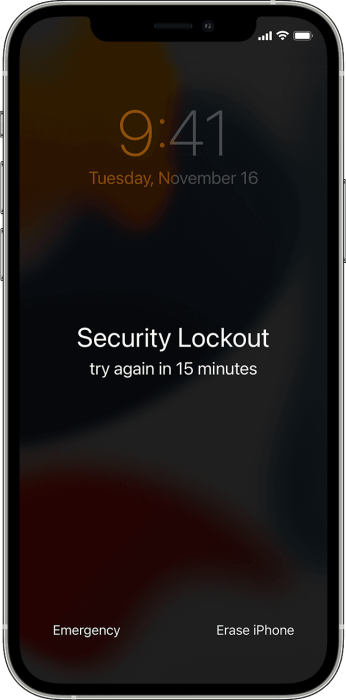
Bij deze methode moet u er zeker van zijn dat u uw iPhone met iTunes hebt gesynchroniseerd met de computer.
Stap 1 Verbind je vergrendelde iPhone met een computer die je hebt gesynchroniseerd met iTunes.
Stap 2 Start iTunes en maak een iPhone-back-up naar iTunes voor de huidige gegevens op de iPhone. Klik op "Nu een back-up maken" onder "Back-ups".
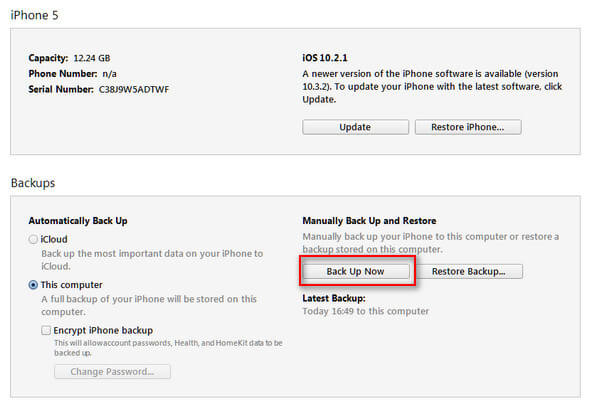
Stap 3 Nadat u de back-up hebt gemaakt, klikt u op "iPhone herstellen" om de instructies op het scherm te volgen om uw iPhone terug te zetten naar de fabrieksinstellingen.
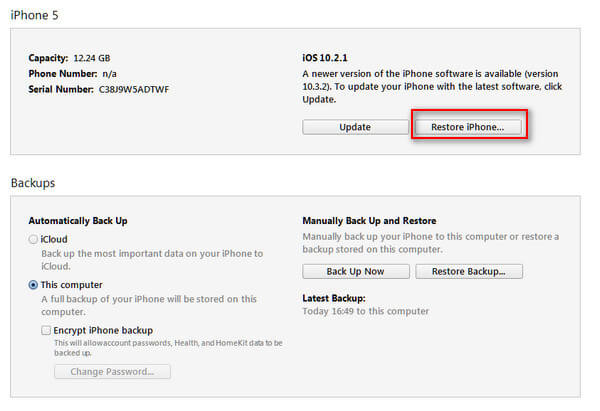
Stap 4 Uw iPhone wordt gereset naar het "Instelscherm". Tik gewoon op "Herstellen van iTunes-back-up" om de zojuist gemaakte back-up op de iPhone te herstellen.

Opmerking: De manieren die we hier delen om een met een wachtwoord vergrendelde iPhone te ontgrendelen, niet met een SIM-vergrendelde iPhone. Ga voor meer informatie over de SIM-vergrendelde iPhone naar iPhone simkaart ontgrendelen.
Wanneer je iPhone is vergrendeld en je nooit hebt gesynchroniseerd met iTunes, kun je deze methode volgen om je vergrendelde iPhone terug te zetten naar de fabrieksinstellingen.
Stap 1 Start iTunes op uw computer en sluit uw iPhone aan op de computer met de USB-kabel.
Stap 2 Zet de iPhone in de herstelmodus
iPhone 6s en eerder: Houd de knoppen "Sleep/Wake" en "Home" tegelijkertijd ingedrukt en laat ze los totdat je het Apple-logo ziet.
iPhone 7/7 Plus/8/8 Plus: Houd de knoppen "Sleep/Wake" en "Volume Down" tegelijkertijd ingedrukt en laat ze los totdat je het Apple-logo ziet.
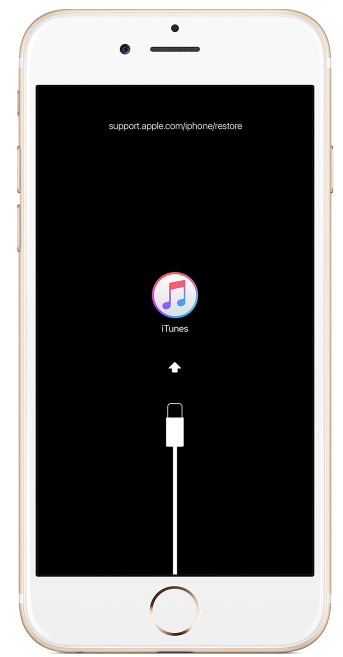
Stap 3 Herstel iPhone
Klik op "Herstellen" in het pop-upvenster met de tekst "Er is een probleem met de iPhone "iPhone XX" waardoor deze moet worden bijgewerkt of hersteld".

Vervolgens downloadt iTunes de software voor uw vergrendelde iPhone en hoeft u alleen maar geduldig te wachten om de herstelmodus te verlaten.
Op deze manier moet u "Zoek mijn iPhone" op uw iPhone inschakelen en het iCloud-account onthouden.
Stap 1 Ga naar https://www.icloud.com/find, log in met uw Apple ID en wachtwoord.
Stap 2 Klik op de vervolgkeuzelijst "Alle apparaten" en zoek uw iPhone.
Stap 3 Klik op "Erase iPhone XX" om alle inhoud en instellingen van je iPhone te wissen, inclusief het wachtwoord.

Als u het iCloud-wachtwoord vergeet, of nooit gesynchroniseerd bent met iTunes, zelfs zonder iTunes, dan kunt u dit gebruiken iOS systeemherstel om u te helpen de vergrendelde iPhone terug te zetten naar de fabrieksinstellingen door alle gegevens te wissen.
Stap 1 Voer iOS Systeemherstel uit op uw computer. Selecteer "Meer tools"> "iOS-systeemherstel".

Stap 2 Volg de instructies op het scherm om je iPhone in de herstelmodus te zetten.

Stap 3 "Bevestig" om de juiste informatie te kiezen. Klik vervolgens op "Herstellen" om te beginnen met het herstellen van de fabrieksinstellingen van je iPhone.

Hier zijn hier vier manieren gepresenteerd om een vergrendelde iPhone zonder wachtwoord opnieuw in te stellen. Meer advies is welkom om dit bericht te verbeteren om meer mensen te helpen.
Als je je Apple ID kwijt bent, kun je deze pagina lezen op Apple ID opnieuw instellen met gedetailleerde stappen.